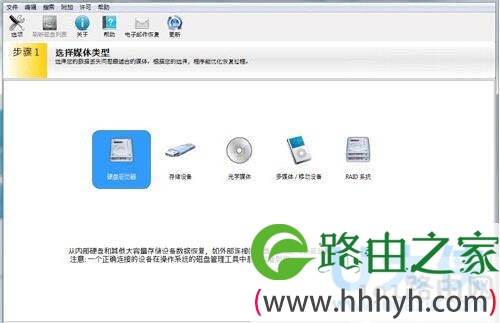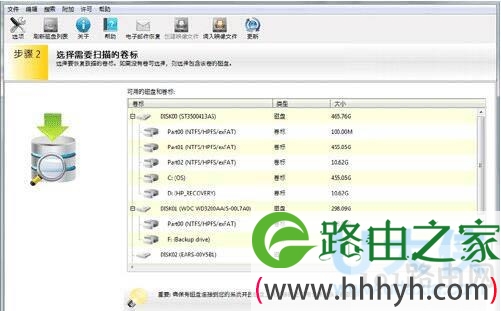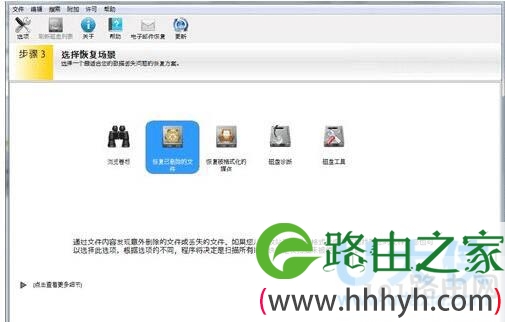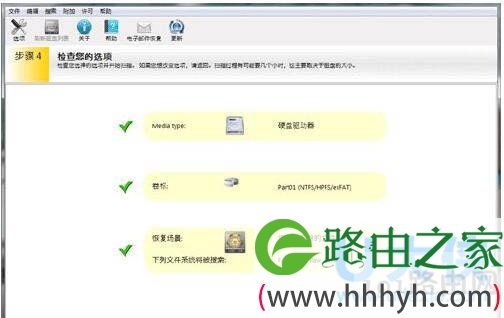亲,以下就是关于(EasyRecovery使用图解),由“WiFi之家网”整理!
原标题:"EasyRecovery怎么用?EasyRecovery使用教程介绍"相关电脑问题教程分享。 - 来源:WiFi之家网。
EasyRecovery怎么用?相信不少用户都有这样的疑问,EasyRecovery是一款数据恢复软件,使用这款软件用户可以自主操作数据恢复方案,不过在使用这款恢复软件之前需要注意的是,您能否成功恢复文件很大程度上取决于如何对待硬盘以及在误删除发生后有多少信息被写到硬盘上了。下面WiFi之家网小编就给大家介绍下EasyRecovery使用教程。
请注意:
千万不要在发生数据丢失的硬盘驱动器上继续工作!使用EasyRecovery™的电脑帐号必须拥有完整的管理员权限。
请不要继续使用被误删除文件的系统
不要使用该系统上网,收邮件,听音乐,看电影,创建文档
不要重起或者关闭系统
不要安装文件到您想要恢复误删除文件的系统上
对系统操作越多,恢复成功的可能性就越小
如果需要恢复删除的数据,千万不要对该硬盘进行碎片整理或者执行任何磁盘检查工具。如果这样做的话,很有可能会清除掉您想要恢复的文件在磁盘上的任何遗留信息。
为了得到最佳效果,最好是在与删除文件的同一个会话中尽早运行EasyRecovery™。
下载EasyRecovery免费版,安装运行并点击“继续”按钮:
步骤1: 选择最适合您的数据丢失问题的存储介质。
EasyRecovery
步骤 2: 选择您要从中恢复数据的卷。如果从这里看不到该卷,选择那个卷所在的磁盘。
EasyRecovery
步骤 3: 选择一个最适合您的数据丢失问题的恢复方案。 请注意,此处有多个选项可供您选择。所有的饿选项都列在下面,而您只需要选择其中之一。
EasyRecovery
步骤 4: 检查您选择的选项,如果一切正确则点击“继续”按钮开始扫描。如果您需要修改选项,则点击“返回”按钮回到前面的界面。 如果您对选择的选项满意,则点击“继续”按钮开始扫描,寻找丢失的数据。
正在扫描: 取决于您的磁盘的大小,扫描过程也可能需要几个小时! 您也可以选择在扫描窗口查看日志信息,如果您需要对扫描做任何故障排除的话。
步骤 5: 选择并保存您想要恢复的文件到另一个磁盘。 您可以使用内置的浏览器或者用和文件相关联的应用程序打开文件,来检查被恢复的文件的质量。
EasyRecovery
以上就是EasyRecovery使用教程
以上就是关于-常见问题-(EasyRecovery使用图解)的教程!
原创文章,作者:常见问题,如若转载,请注明出处:https://www.224m.com/121330.html